Cara Memasang Tomcat 7 Server di Ubuntu, Debian dan Linuxmint
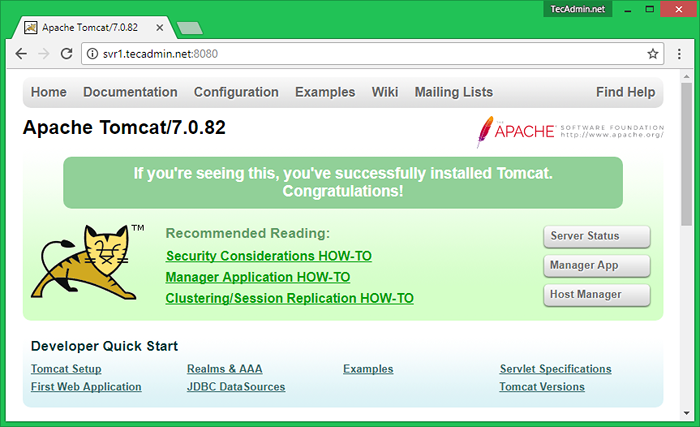
- 2607
- 128
- Clarence Powlowski
Apache Tomcat adalah produk Webserver OpenSource dari Apache Foundation seperti Apache HTTP Server. Ia digunakan untuk menggunakan aplikasi Servlet dan JSP Java. Untuk menggunakan aplikasi di Tomcat, kami hanya boleh membuat fail perang dan menggunakannya. Untuk maklumat lanjut mengenai anda boleh melawat laman web rasmi Apache http: // tomcat.Apache.org/ .
Artikel ini akan membantu anda memasang Tomcat 7 di Ubuntu, Debian dan Linuxmint Systems.
Langkah 1 - Sahkan Java
Pertama, kita perlu memastikan bahawa kita telah memasang java atau sistem. Java adalah keperluan pertama pemasangan tomcat. Gunakan arahan berikut untuk memeriksa sama ada anda memasang Java pada sistem anda. Cuba java up to date dengan versi terkini.
$ java -versi versi java "1 1.8.0_121 "Java (TM) SE Runtime Environment (Membina 1.8.0_121-b13) Java Hotspot (TM) 64-bit Server VM (Bina 25.121-b13, mod campuran)
Sekiranya anda tidak mempunyai Pautan Gunakan Java: Pasang Java 8 di Ubuntu
Langkah 2 - Muat turun Tomcat 7 Archive
Setelah mengkonfigurasi Java dengan betul pada sistem anda, mari muat turun fail arkib Apache Tomcat dari laman rasmi Apache menggunakan http: // tomcat.Apache.org/muat turun-70.CGI atau gunakan arahan berikut untuk memuat turun Tomcat 7.0.68 dari pelayan Apache.
cd/opt wget http: // www-us.Apache.org/dist/tomcat/tomcat-7/v7.0.99/bin/Apache-Tomcat-7.0.99.tar.Gz
Setelah bersaing muat turun fail arkib ekstrak dalam /opt direktori. Anda boleh menukar lokasi ini mengikut persediaan anda.
sudo tar xzf apache-tomcat-7.0.99.tar.GZ sudo mv apache-tomcat-7.0.99 Tomcat7
Langkah 3 - Pembolehubah Persekitaran Persediaan
Sebelum memulakan Tomcat, konfigurasikan pembolehubah persekitaran dengan menambahkan entri dalam ~/.Fail Bashrc, supaya persekitaran sistem boleh ditetapkan pada bootup sistem dengan arahan berikut.
echo "eksport catalina_home ="/opt/tomcat7 "" >> ~/.Bashrc Sumber ~/.Bashrc
Langkah 4 - Mula Tomcat
Setelah menyelesaikan semua konfigurasi di atas, mari gunakan arahan di bawah untuk memulakan Tomcat. Tidak perlu menyusun sumbernya. Tomcat secara lalai bermula pada port 8080, jadi pastikan tiada aplikasi lain menggunakan port yang sama.
CD /OPT /TOMCAT7 SUDO ./bin/permulaan.sh
Langkah 5 - Akses Tomcat
Pelayan Tomcat berfungsi pada lalai port 8080. Akses Tomcat pada penyemak imbas web dengan menyambungkan pelayan anda di port 8080.
http: // svr1.Tecadmin.Bersih: 8080
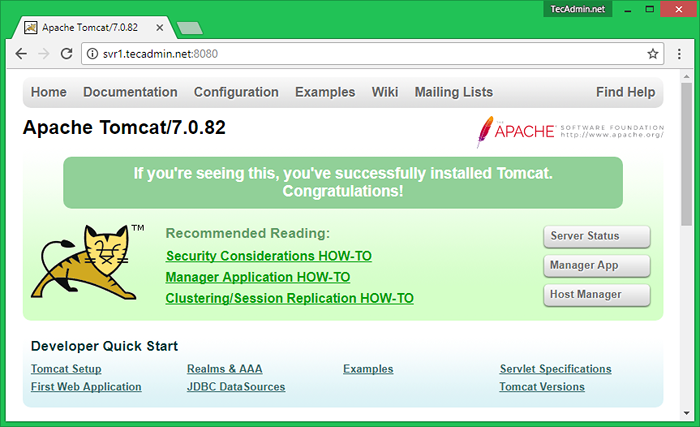
Langkah 6 - Persediaan Akaun Pengguna
Akhirnya kita perlu membuat akaun pengguna untuk mengamankan dan mengakses halaman admin/pengurus. Edit conf/tomcat-users.XML Fail dalam editor anda dan tampal di dalam tag.
# Pengurus Pengguna boleh mengakses hanya bahagian Pengurus.# Pentadbir Pengguna boleh mengakses Bahagian Pengurus dan Admin Kedua -duanya.
Langkah 7 - Buat skrip tomcat7 init
Buat fail init /etc /init.d/tomcat7 menggunakan kandungan berikut.
#!/bin/bash ### Begin Init Info # Menyediakan: Tomcat7 # diperlukan-Start: $ Rangkaian # Diperlukan-Stop: $ Rangkaian # Default-Start: 2 3 4 5 # Default-Stop: 0 1 6 # Short Deskripsi: Start/Stop Tomcat Server ### End Init Info Path =/sbin:/bin:/usr/sbin:/usr/bin start () sh/opt/tomcat7/bin/startup.sh stop () sh/opt/tomcat7/bin/shutdown.sh kes $ 1 dalam permulaan) start ;; berhenti) berhenti ;; mulakan semula) berhenti; mula ;; *) echo "Run sebagai $ 0"; Keluar 1 ;; ESAC
Sekarang laksanakan arahan berikut untuk menetapkan keizinan yang betul dan pautan simbolik untuk skrip init.
Chmod 755 /etc /init.d/tomcat7 update-rc.D Tomcat7 Defaults
- « Cara Memeriksa Sekiranya Kotak Semak Daftar Dengan JavaScript
- Javascript bagaimana untuk melangkah ke atas array dengan 4 gelung yang berbeza »

